笔记本电脑win10三指息屏怎么设置 win10电脑如何启用三指手势
更新时间:2023-12-02 16:51:09作者:xiaoliu
在现如今高科技的时代,笔记本电脑已经成为人们生活中不可或缺的工具,有时候使用笔记本电脑过程中会遇到一些不便之处,比如在操作过程中需要频繁使用鼠标或键盘。幸运的是随着技术的不断进步,Win10系统中提供了一项非常实用的功能——三指手势。通过设置我们可以轻松地实现在Win10电脑上使用三指手势来进行息屏、启动应用等操作。下面将为大家介绍具体的设置方法,让我们一起来探索这一方便的功能吧!
操作方法:
1.点击打开win10开始图标按钮
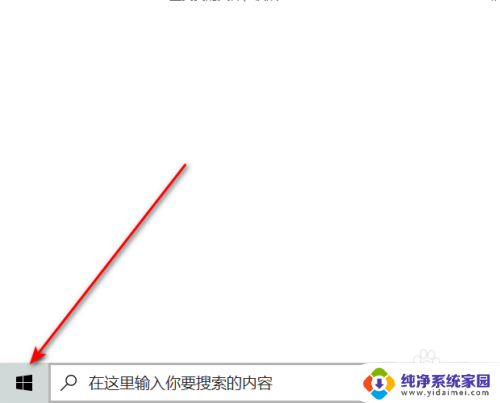
2.点击设置
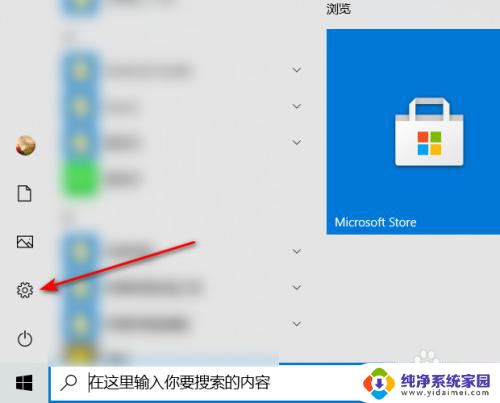
3.点击设备
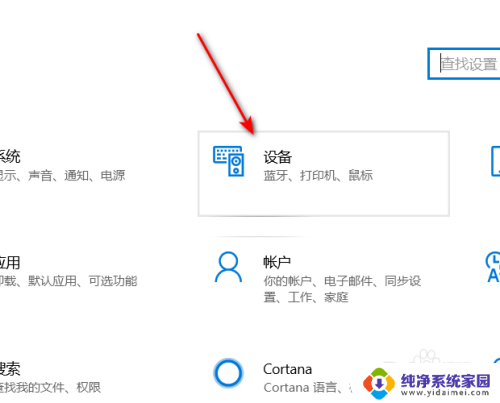
4.点击触摸板
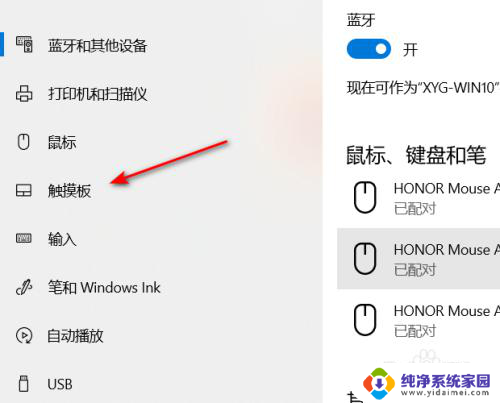
5.点击高级手势设置
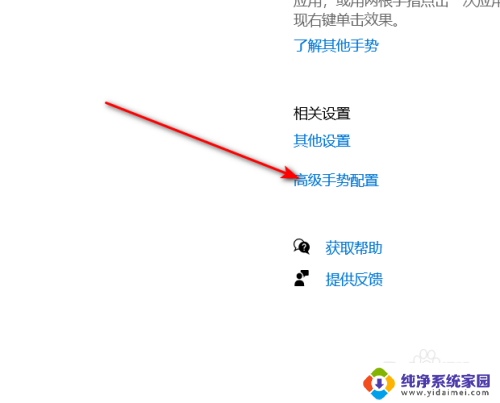
6.选择三指向上或者向下等操作时候的功能即可
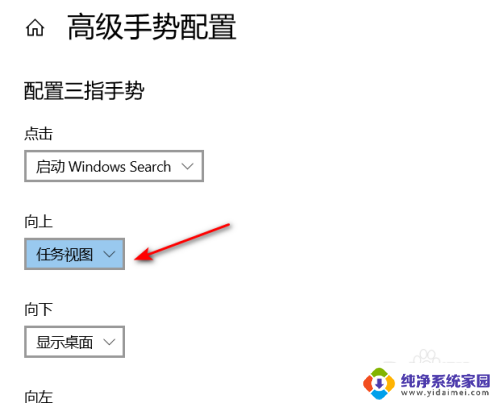
以上是关于如何设置笔记本电脑Win10三指手势休眠的全部内容,如果您遇到相同的问题,可以按照本文提供的方法来解决。
笔记本电脑win10三指息屏怎么设置 win10电脑如何启用三指手势相关教程
- win10神州网信政府版如何启用指纹 win10笔记本电脑指纹解锁设置方法
- win10笔记本电脑怎么进入安全模式 win10安全模式启动指南
- 电脑显示屏屏保怎么设置 win10电脑屏幕保护设置指南
- 笔记本电脑能用手写板吗? win10触摸屏怎么开启手写板功能
- 电脑指定启动设置 Win10如何设置开机自启动项
- 笔记本电脑锁触屏 Win10如何禁用笔记本电脑触摸屏
- win触控板手势 Win10笔记本触摸板手势功能设置
- win10笔记本配置怎么看 win10系统电脑怎么查看电脑配置信息
- 电脑添加指纹在哪里设置 win10系统如何设置指纹密码
- 怎么在笔记本电脑上投屏 Win10笔记本投屏设置步骤
- 怎么查询电脑的dns地址 Win10如何查看本机的DNS地址
- 电脑怎么更改文件存储位置 win10默认文件存储位置如何更改
- win10恢复保留个人文件是什么文件 Win10重置此电脑会删除其他盘的数据吗
- win10怎么设置两个用户 Win10 如何添加多个本地账户
- 显示器尺寸在哪里看 win10显示器尺寸查看方法
- 打开卸载的软件 如何打开win10程序和功能窗口